PageObject 是什么?
对页面对象进行抽象处理,(页面对象包含:页面元素、button点击、文本框输入、选项框选择等等)。使代码能在页面元素发生改变后,尽量减少测试脚本的改动量,最大程度支持代码的可重复性使用,同时使得测试框架结构合理、清晰、代码更加模块化,避免冗余、藕合性过高。
PageObject 有哪些特征?
-
页面封装成Page 类,页面元素为Page 类的成员元素,页面功能的实现放在Page 类的方法里。
-
将一个待测页面(或者待测试对象)封装成一个类(Class),例如:登录页面,把它称作Page 类。Page 类里包括了这个页面(或者待测试对象)上的所有的元素(登录页面的url链接,username/password文本框的输入,图片验证码的获取,登录/注册button的点击),以及针对页面元素的操作方法(单步操作或者多步操作,一般会定义类方法)。
-
注意:这个登录页面的Page 类里仅仅包括登录页面,一般不包括针对(除去登录页面)其他页面的操作。
-
针对这个Page 类定义一个测试类,在测试类调用Page 类的各个类方法完成自动化测试。也就是测试代码和被测试页面的页面代码解耦,当页面本身发生变化,例如:元素定位发生改变、页面布局改变后,仅需要更改相对应的Page 类的代码,而无须更改测试类的代码。PageObject 模式减少了代码冗余,可以使业务流程变得清晰易读,降低了测试代码维护成本。
如何实现PageObject 设计模式?
如下图所示,是PageObject 的经典设计模块流程图: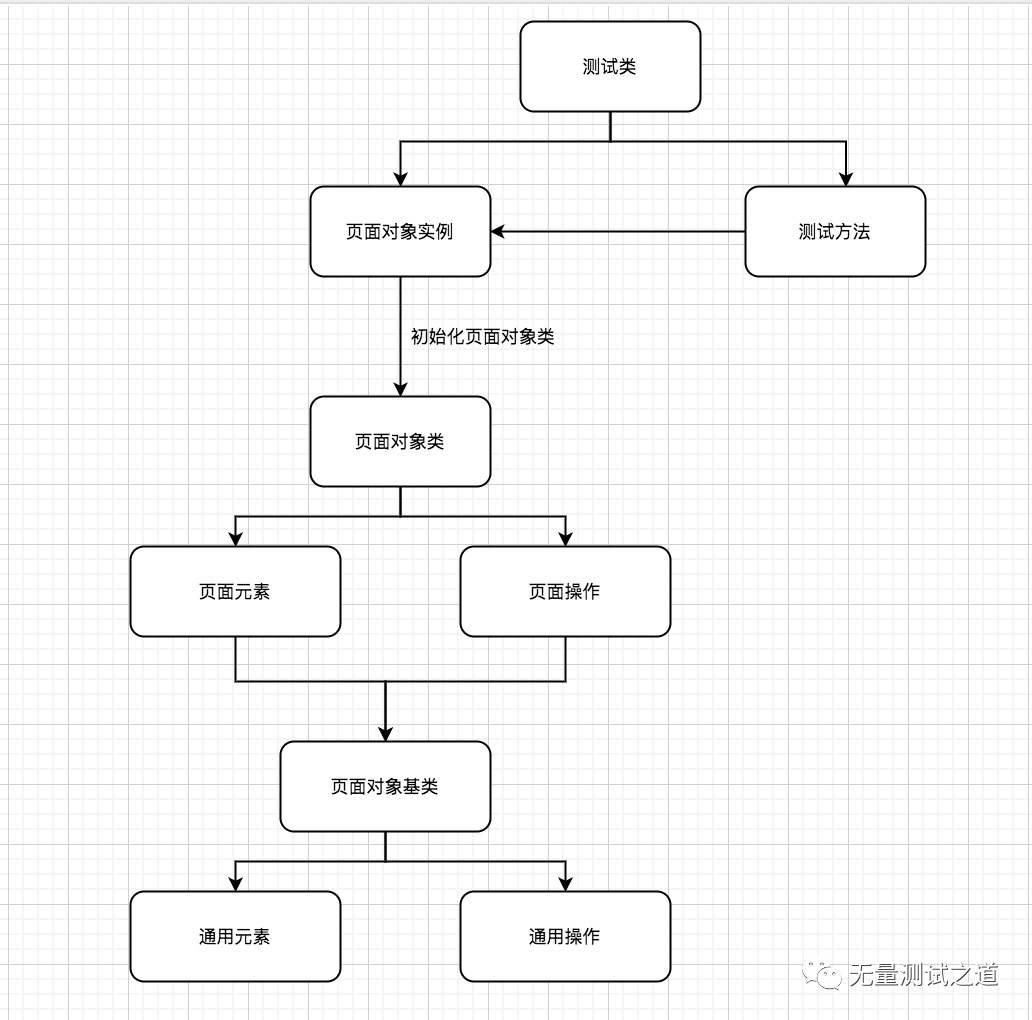 

从图中可知,在测试类里,我们会定义许多测试方法,这些测试方法里,会包含对页面对象实例的调用;而页面对象实例,是通过页面对象类进行初始化操作生成的;对于许多页面对象类都存在的通用操作,我们会提取到页面对象基类里。
通过这种方法,可以实现:
-
一个页面元素在整个项目中,仅存在一处定义,其他都是调用(如果页面元素发生变更,只修改此处即可);
-
Page 类通用的操作进一步提取到BasePage 类,减少了代码冗余。
PageObject 的Python 库
在Python 里,有专门针对PageObject 的Python 库Page Objects。使用Page Objects 可以迅速实现PageObject 模式。
安装 page_objects
Python 常用安装命令:pip install page_objects
PageObject 登录页面实战示例
#从page_objects包中引入PageObject和PageElement模块 from page_objects import PageObject, PageElement from selenium import webdriver class LoginPage(PageObject): username = PageElement(id_='username') password = PageElement(name='password') login = PageElement(css='input[type="submit"]') driver = webdriver.PhantomJS() driver.get("http://www.baidu.com") #实例化一个类对象为:page page = LoginPage(driver) #给类对象的username属性赋值为:13057891256(相当于手工在登录页面的用户名输入框输入:13057891256) page.username = '13057891256' #给类对象的password属性赋值为:test_123(相当于手工在登录页面的密码输入框输入:test_123) page.password = 'test_123' #断言登录页面输入的用户名是否是:13057891256 assert page.username.text == '13057891256' #让类对象点击登录页面的登录按钮(相当于手工在登录页面点击登录按钮) page.login.click()
以上只是拿登录页面做了一个PageObject 的简单示例,PO(PageObject) 模式的知识可远不止这些,接下来请看PageObject 设计模式在项目实战中的最佳实践。
项目实战——PageObject 设计模式的最佳实践
以下目录结构是在使用PageObject 设计模式后的测试框架结构:
|--APITestPO |--pages |--ones.py |--base_page.py |--tests |--test_ones.py |--__init__.py |--common |--__init__.py |--selenium_action.py |--requests_action.py
__init__.py 是空文件。
ones.py 文件只包括Page 本身的元素、对象和操作,而不包括其他的部分,比如对浏览器 Driver 的初始化、对 requests.Session() 的初始化、登录等操作。
pages/ones.py 文件内容如下:
from selenium.webdriver.common.by import By from selenium.webdriver.support.ui import WebDriverWait from selenium.webdriver.support import expected_conditions as EC from page_objects import PageObject, PageElement from pages.base_page import BasePage class OneAI(BasePage): PROJECT_NAME_LOCATOR = '[class="company-title-text"]' NEW_PROJECT_LOCATOR = '.ones-btn.ones-btn-primary' new_project = PageElement(css=NEW_PROJECT_LOCATOR) def __init__(self, login_credential, target_page): super().__init__(login_credential, target_page) def get_project_name(self): try: project_name = WebDriverWait(self.driver, 30).until( EC.presence_of_element_located((By.CSS_SELECTOR, self.PROJECT_NAME_LOCATOR))) return project_name.get_attribute("innerHTML") except TimeoutError: raise TimeoutError('Run time out')
tests/test_ones.py 文件内容如下:
import pytest from pages.ones import OneAI class TestOneAI: # 注意:email和密码需要更改成你自己的账户密码 @pytest.mark.parametrize('login_data, project_name, target_page', [({"password": "wuliangceshizhidaoIsGood", "email": "pleasefollowwuliangceshizhidao@outlook.com"}, {"project_name":"GOODTEST"}, {"target_page": "https://ones.ai/project/#/home/project"})]) def test_project_name_txt(self, login_data, project_name, target_page): print(login_data) one_page = OneAI(login_data, target_page) actual_project_name = one_page.get_project_name() assert actual_project_name == project_name["project_name"]
可以看到,test_ones.py 这个测试类就变得非常简洁。它只包括一个测试方法,即 test_project_name_txt。这个函数用来测试我们拿到的 project name 而不是等于我们提供的那个值,即GOODTEST。
需要注意,在测试类中,应该仅仅包括对 Page 类的各种方法的调用,而不能在测试类中直接去操作测试类对象生成新的功能。
将关于Selenium/WebDriver 和 Requests 的操作分别拆分到selenium_action.py 和 requests_action.py 里。
selenium_action.py 文件内容如下:
from selenium import webdriver class SeleniumAction(object): @staticmethod def initial_driver(browser_name='chrome'): browser_name = browser_name.lower() if browser_name not in {'chrome', 'firefox', 'ff', 'ie'}: browser_name = 'chrome' if browser_name == 'chrome': browser = webdriver.Chrome() elif browser_name in ('firefox', 'ff'): browser = webdriver.Firefox() elif browser_name == 'ie': webdriver.Ie() browser.maximize_window() browser.implicitly_wait(60) return browser @staticmethod def cookie_to_selenium_format(cookie): cookie_selenium_mapping = {'path': '', 'secure': '', 'name': '', 'value': '', 'expires': ''} cookie_dict = {} if getattr(cookie, 'domain_initial_dot'): cookie_dict['domain'] = '.' + getattr(cookie, 'domain') else: cookie_dict['domain'] = getattr(cookie, 'domain') for k in list(cookie_selenium_mapping.keys()): key = k value = getattr(cookie, k) cookie_dict[key] = value return cookie_dict
selenium_action.py 里包括了所有针对Selenium 的操作,以后针对浏览器的各种操作全部都放在这个py 文件里。
requests_action.py 文件内容如下:
import json import traceback import requests from requests.packages.urllib3.exceptions import InsecureRequestWarning # Disable https security warning requests.packages.urllib3.disable_warnings(InsecureRequestWarning) class SharedAPI(object): def __init__(self): self.s = requests.session() self.login_url = 'https://ones.ai/project/api/project/auth/login' self.header = { "user-agent": "user-agent: Mozilla/5.0 (Windows NT 10.0; WOW64) AppleWebKit/537.36 (KHTML, like Gecko) Chrome/78.0.3904.108 Safari/537.36", "content-type": "application/json"} def login(self, login_credential): try: result = self.s.post(self.login_url, data=json.dumps(login_credential), headers=self.header, verify=False) if int(result.status_code) == 200: pass else: raise Exception('login failed') return result except RuntimeError: traceback.print_exc() def post_api(self, url, **kwargs): return self.s.post(url, **kwargs) def get_api(self, url, **kwargs): return self.s.get(url, **kwargs)
requests_action.py 里包括所有对requests 这个库的操作。
base_page.py 文件内容如下:
import json import traceback import requests from selenium import webdriver from page_objects import PageObject, PageElement from common.requests_action import SharedAPI from common.selenium_action import SeleniumAction class BasePage(PageObject): def __init__(self, login_credential, target_page): self.api_driver = SharedAPI() self.loginResult = self.api_driver.login(login_credential) self.driver = SeleniumAction.initial_driver() self._api_login(login_credential, target_page) def _api_login(self, login_credential, target_page): target_url = json.loads(json.dumps(target_page)) assert json.loads(self.loginResult.text)["user"]["email"].lower() == login_credential["email"] all_cookies = self.loginResult.cookies._cookies[".ones.ai"]["/"] self.driver.get(target_url["target_page"]) self.driver.delete_all_cookies() for k, v in all_cookies.items(): self.driver.add_cookie(SeleniumAction.cookie_to_selenium_format(v)) self.driver.get(target_url["target_page"]) return self.driver
可以看到,在base_page.py 里,我们初始化 requests.Session() 和浏览器的 Driver 的方式是通过调用 SharedAPI 和 SeleniumAction 这两个类。然后 BasePage 这个类里现在只包括各个 Page 类可以共用的函数,而不再包括无关的操作。
小结
今天的分享主要和大家初步介绍了PageObject 设计模式,PageObject 模式是自动化测试里的一个经典设计模式。通过 PageObject 我们可以实现元素定位、元素、元素操作的分离,从而让自己的自动化测试框架更加具备可重用性、且可低成本维护。
不知你是否发现,通过PageObject 设计模式,可以把自动化测试框架进行了框架代码和业务代码的剥离。此后我们的框架可以看起来结构清晰,易于理解,降低其他同事的学习成本。
欢迎关注【无量测试之道】公众号,回复【领取资源】
Python编程学习资源干货、
Python+Appium框架APP的UI自动化、
Python+Selenium框架Web的UI自动化、
Python+Unittest框架API自动化、
资源和代码 免费送啦~
文章下方有公众号二维码,可直接微信扫一扫关注即可。
备注:我的个人公众号已正式开通,致力于测试技术的分享,包含:大数据测试、功能测试,测试开发,API接口自动化、测试运维、UI自动化测试等,微信搜索公众号:“无量测试之道”,或扫描下方二维码:
添加关注,让我们一起共同成长!